【导读】笔记本电脑没声音相关问题,下面191路由网小编为大家详细解答。
系统:win7 64位旗舰版
自己的笔记本电脑没声音,我们可以通过下面的方法来解决,一起来看具体操作步骤。
第一步鼠标左键点击开始菜单,选择控制面板,点击系统和安全



第二步在操作中心项,点击常见计算机问题疑难解答

第三步在硬件和声音项,点击音频播放疑难解答

第四步弹出播放音窗口,点击高级,勾选自动应用修复程序,下一步


第五步待检测完成,点击打开音量合成器

第六步在音量合成器中移动音量滑块,关闭当前窗口,下一步,检测完成后


第七步返回桌面,重新进入控制面板

第八步将查看方式改大图标,点击Realtek高清晰音频管理器


第九步在右下方点击工具图标,关闭禁用前面板插孔检测即可

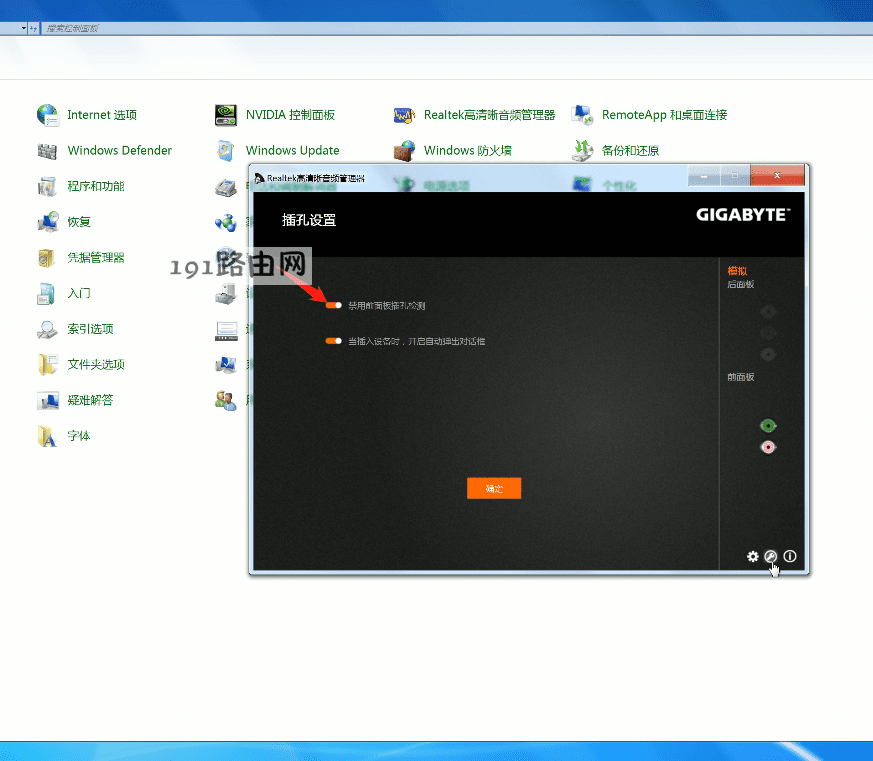
总结:以上就是191路由网整理的笔记本电脑没声音图文教程内容,希望能帮助到大家。




